-

- 只需 11 个简单的步骤即可创建一架飞机。这些步骤很容易理解,每一步都有多张图片。
-
步骤 1:打开 CATIA
打开 CATIA V5
转到开始 -- 机械设计 -- 线框和曲面设计。
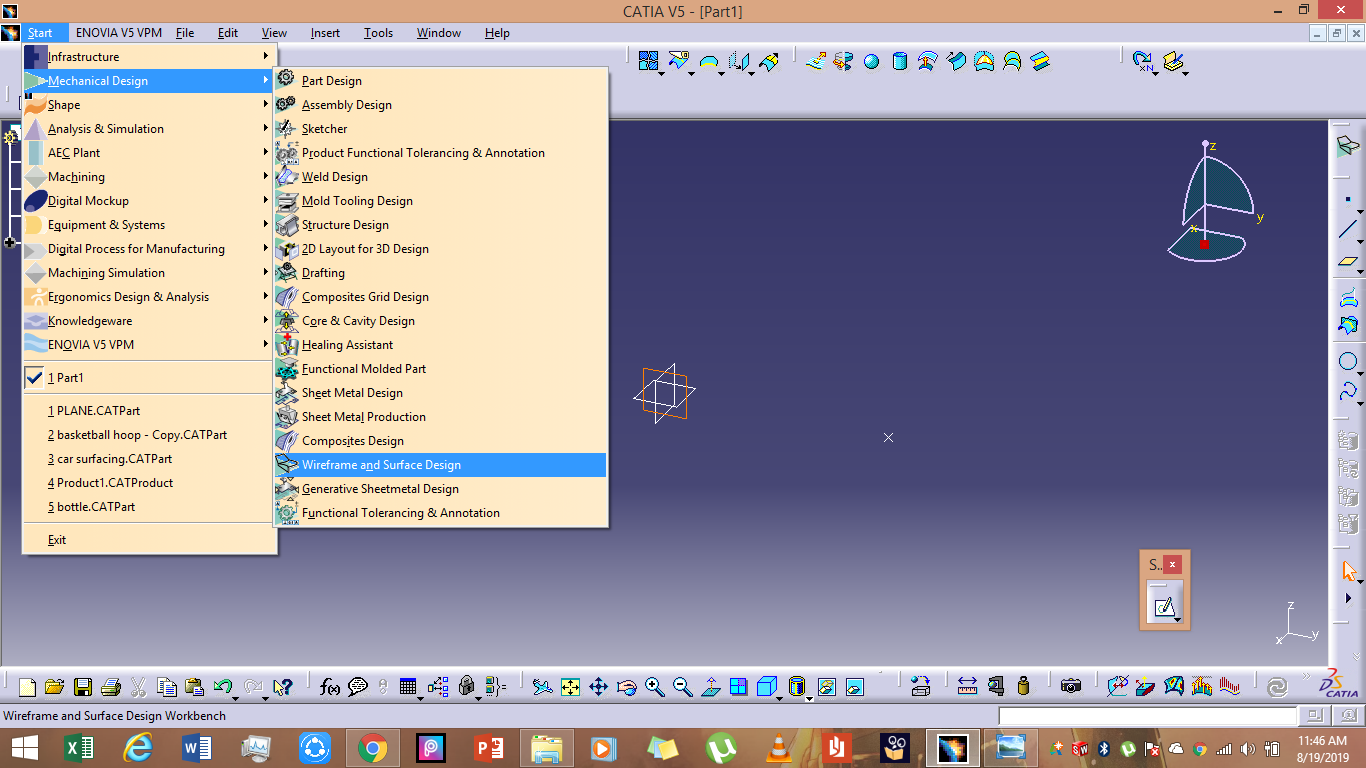
-
如果您想使用曲面创建模型,您可以打开“MULTI SECTIONS SOLID”,如果您想为模型创建实体,您可以转到零件设计。
-
-
第 2 步:创建基准面
现在你需要在你希望飞机主体所在的方向上创建多个平面,以 ZX 平面为参考。
你也可以 多点 ,这也行得通。
取您希望身体改变形状的距离的平面。
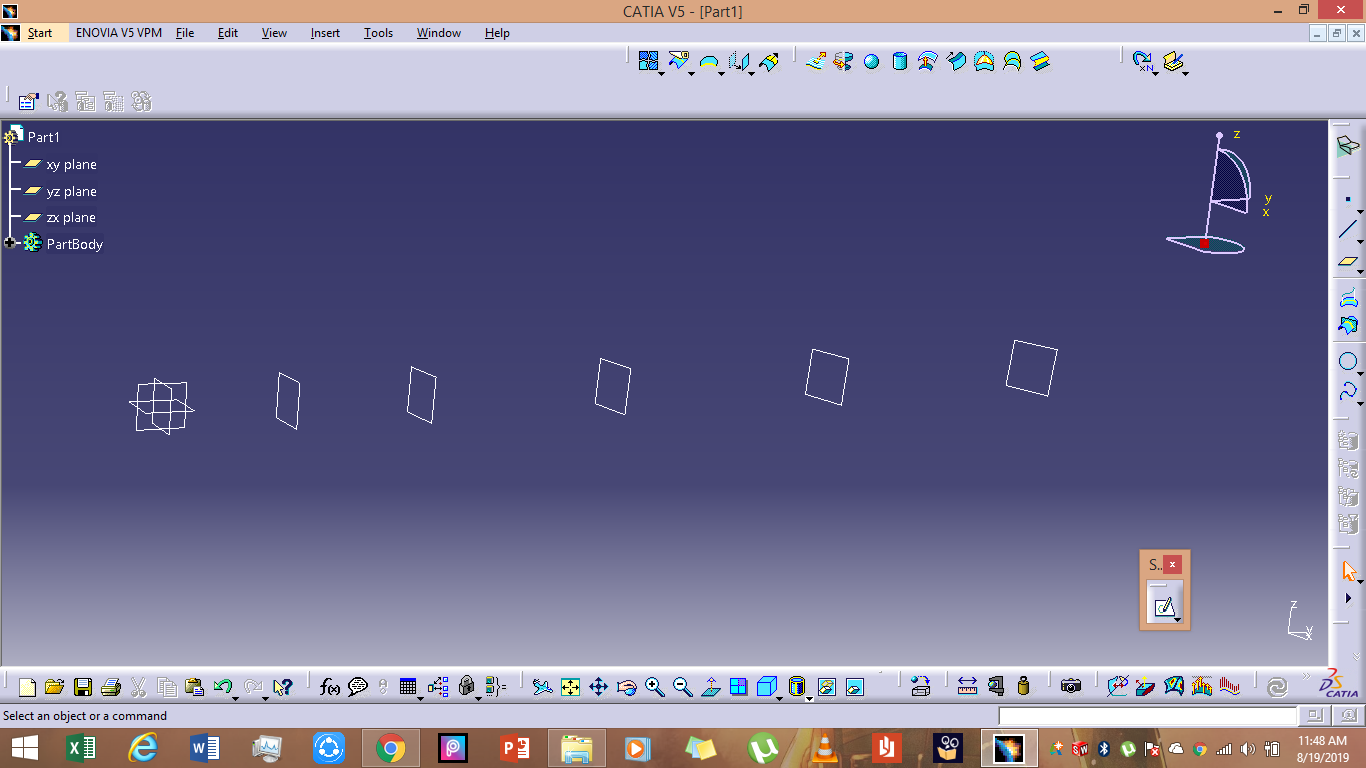
根据所需的结构流创建形状。
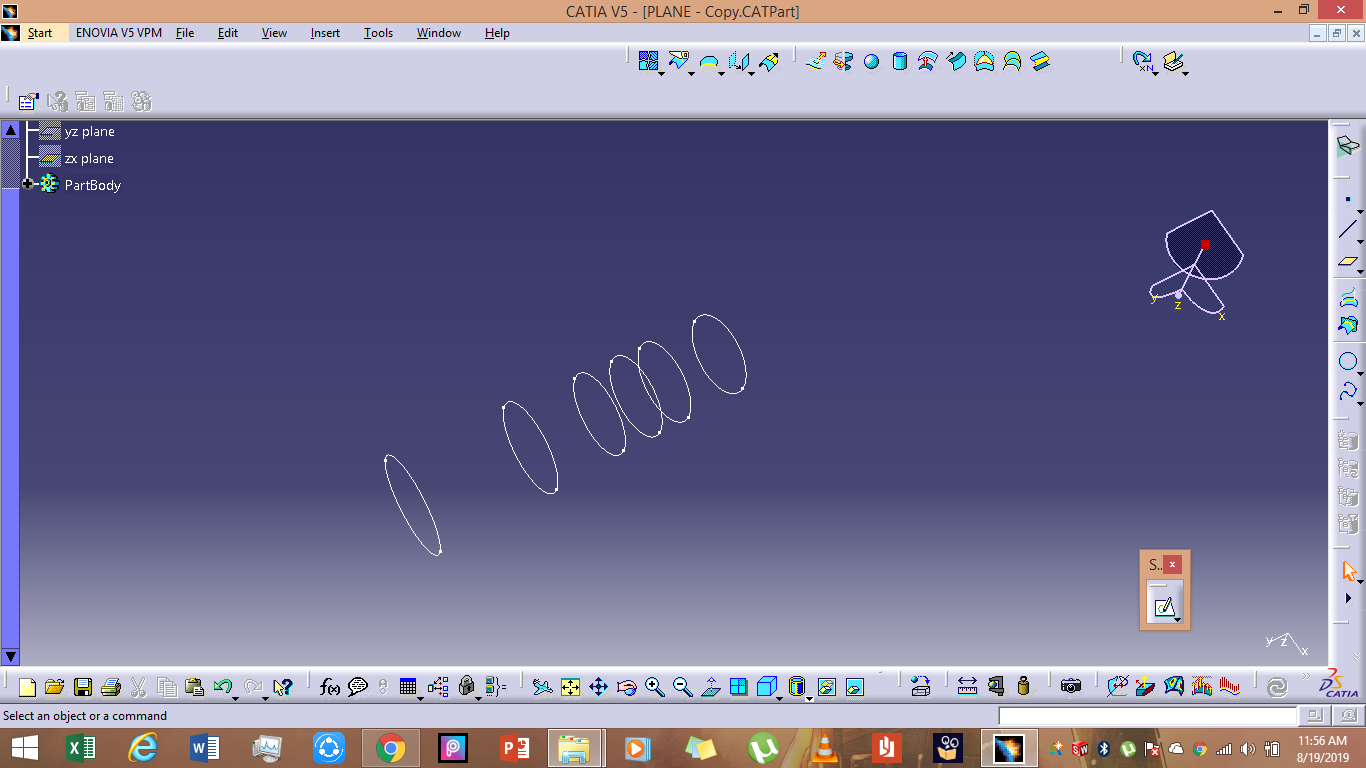
第 3 步:多截面表面
-
选择 “MULTI SECTIONS SURFACE” 并创建您在上一步中绘制的各种形状的表面。

飞机的基本机身已经准备好了。
步骤 4:创建平面的前部
-
选择 XY 平面并为 areoplane 的前部绘制轮廓。
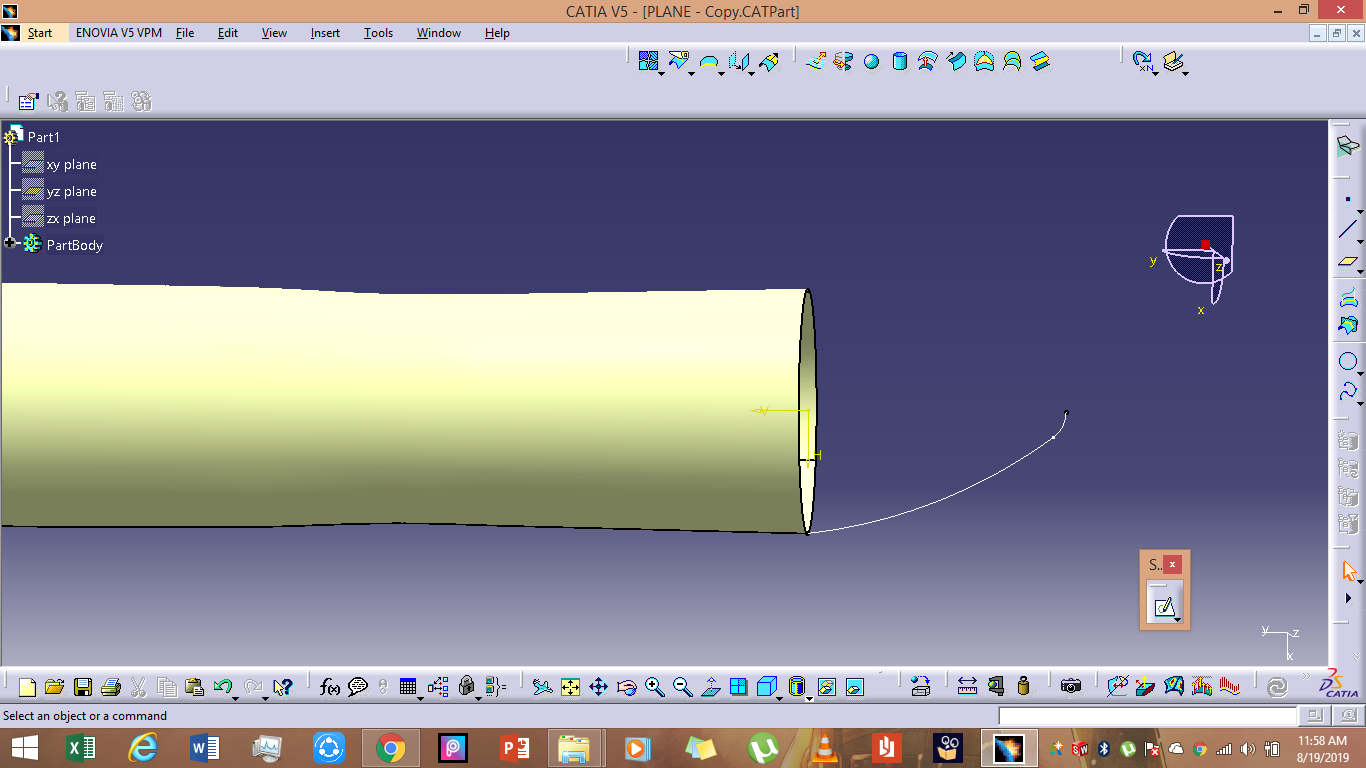
现在,您已经相应地绘制了轮廓,因此请围绕 Axis 旋转它。

飞机的前部已经准备好了。
-
第 5 步:创建 WINGS
在距离 YZ 飞机一定距离处取一架飞机(至少在身体的距离处,它可以超过它)并绘制您希望飞机机翼采用的轮廓。
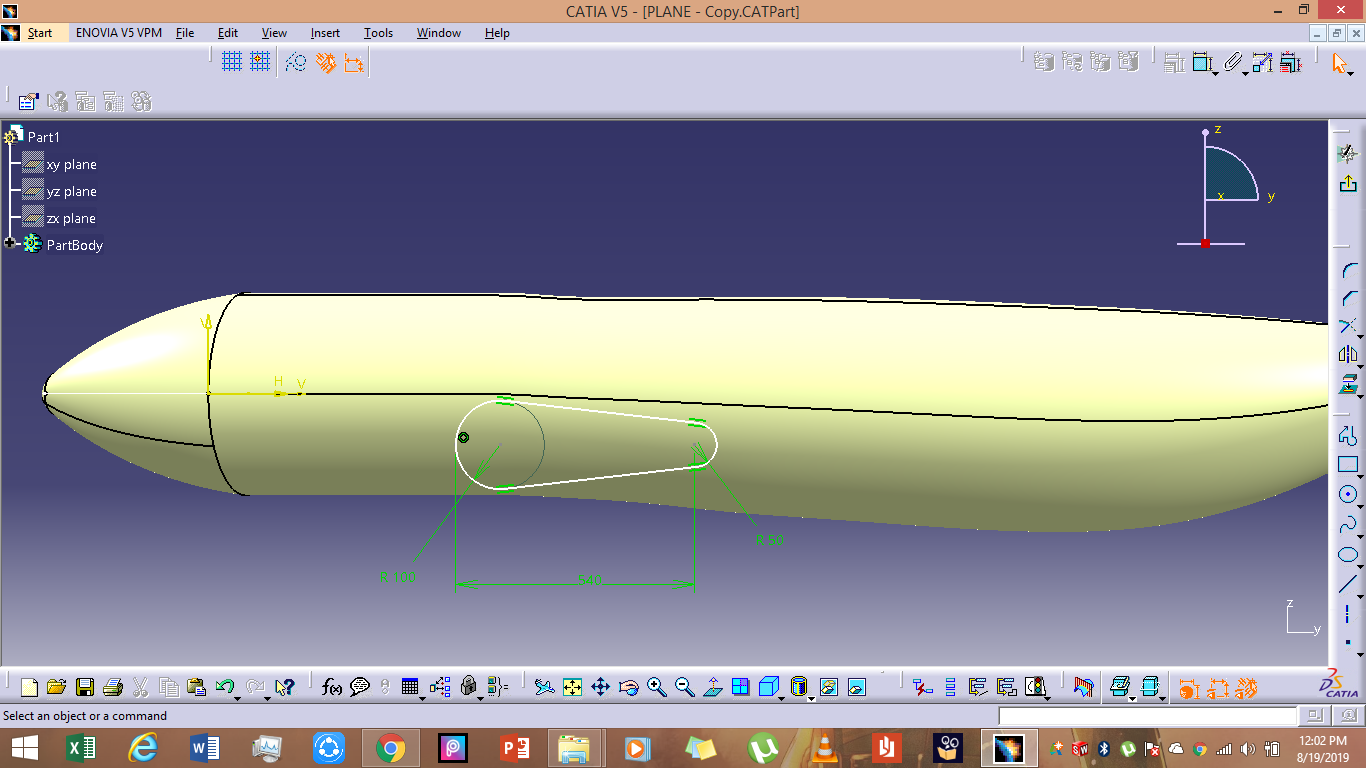
选择另一个平面,距离您在此步骤中乘坐的上一个平面有一定距离。
飞机必须在您希望伞体的距离。
绘制类似的配置文件,但更小。
在新创建的草图和先前草图的投影图像上获取点。
在这两点之间画一条线。
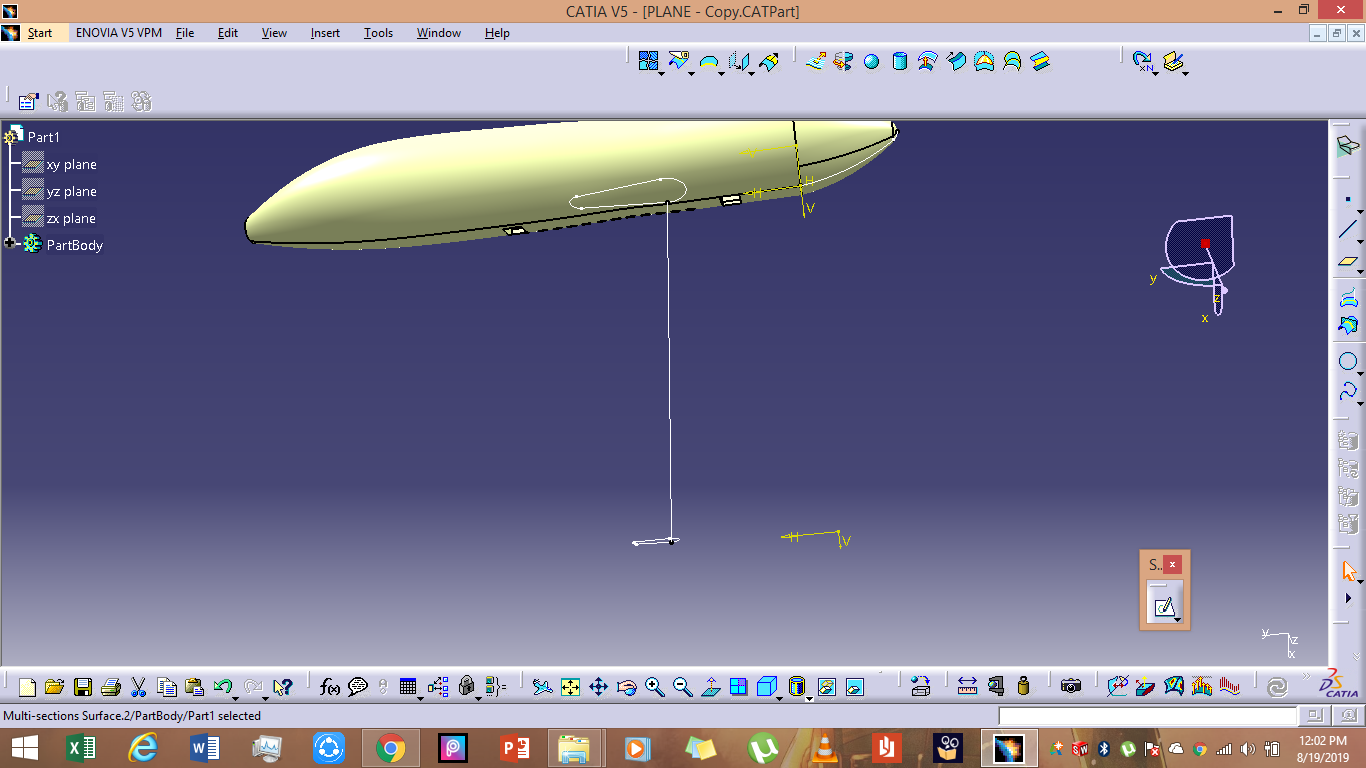
选择 “MULTI SECTIONS SURFACE” 命令,并沿线制作一个曲面作为样条曲线。

将 “SYMMETRY” 用于另一侧的翅膀

你的翅膀已经准备好了。
-
将绘制的轮廓投影到 aerolane 的车身上。
-
-
第 6 步:创建门窗
制作一个平面并在您希望它们所在的地方绘制门窗。
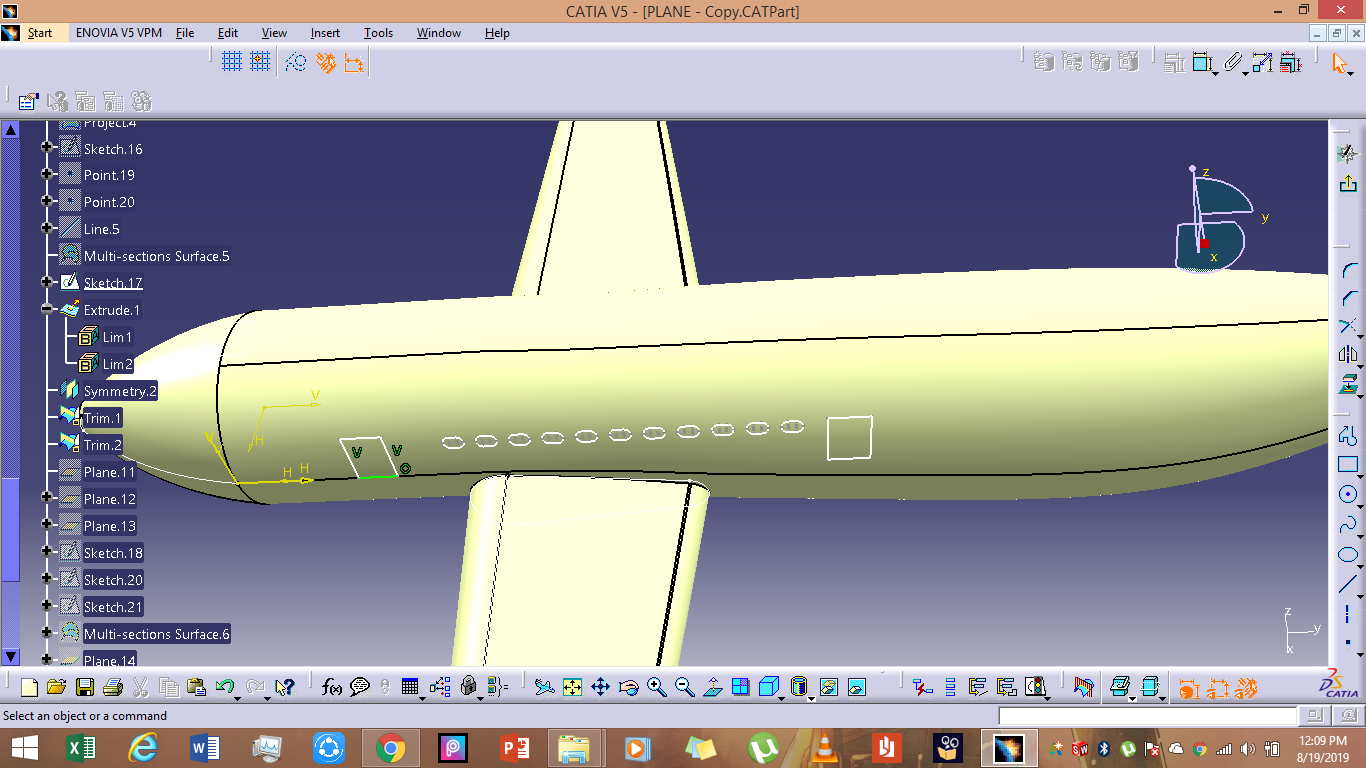
向外拉伸曲面。
在另一侧做一个对称,或者如果你想改变两侧的布局,你也可以画 。
现在修剪挤出的曲面。

-
第 7 步:创建垂直稳定器
相对于 XY 平面创建平面。
在您希望稳定器所在的位置处绘制表面草图,并将其投影到影像平面的主体上。
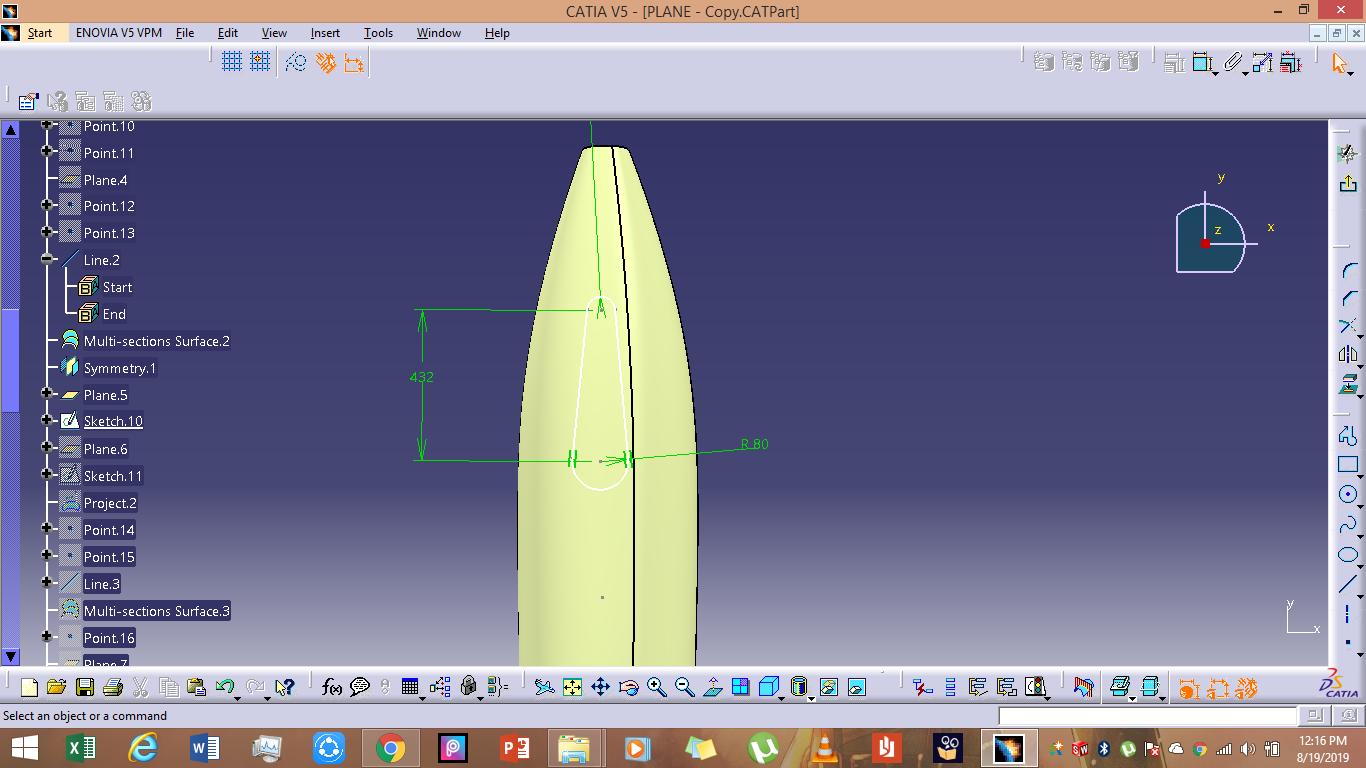
创建另一个平面并绘制类似的结构,但更小。
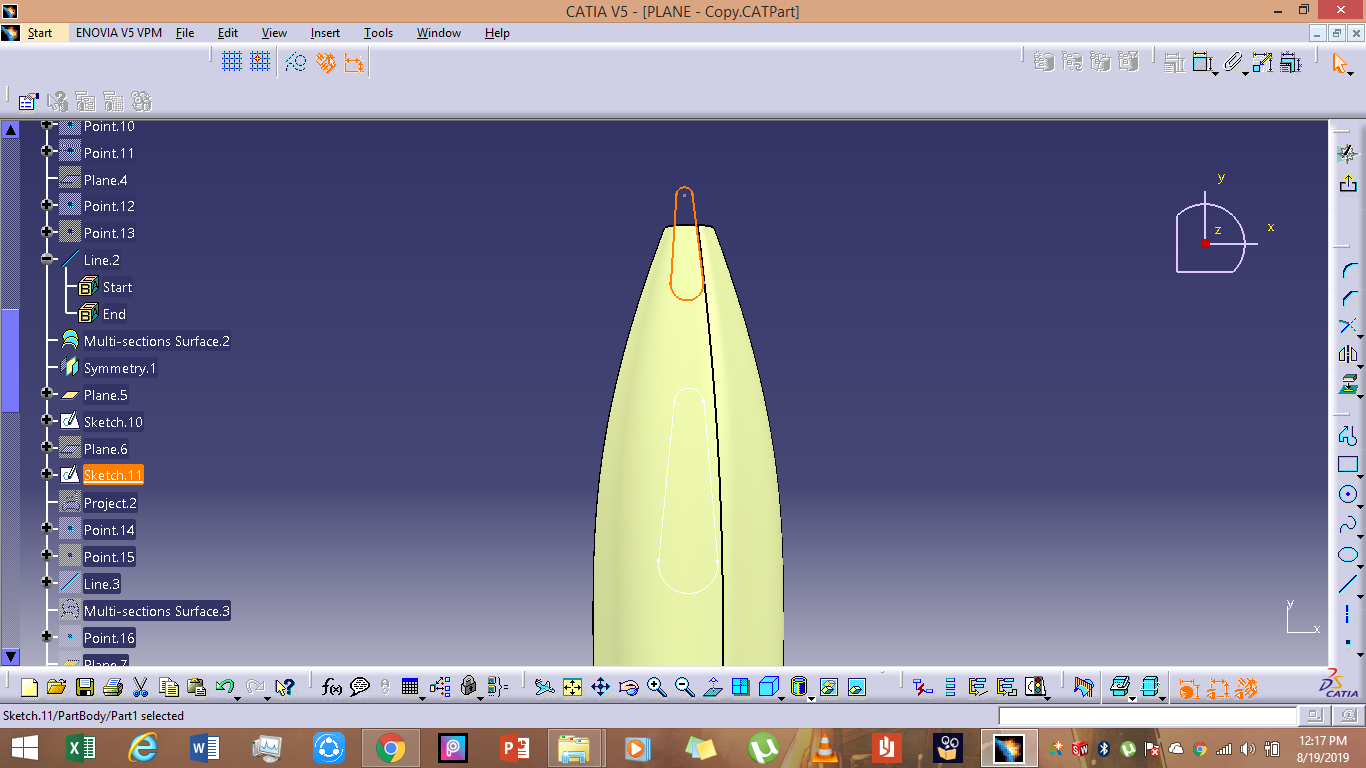
在两个草图上创建 pionts 并创建一条线。
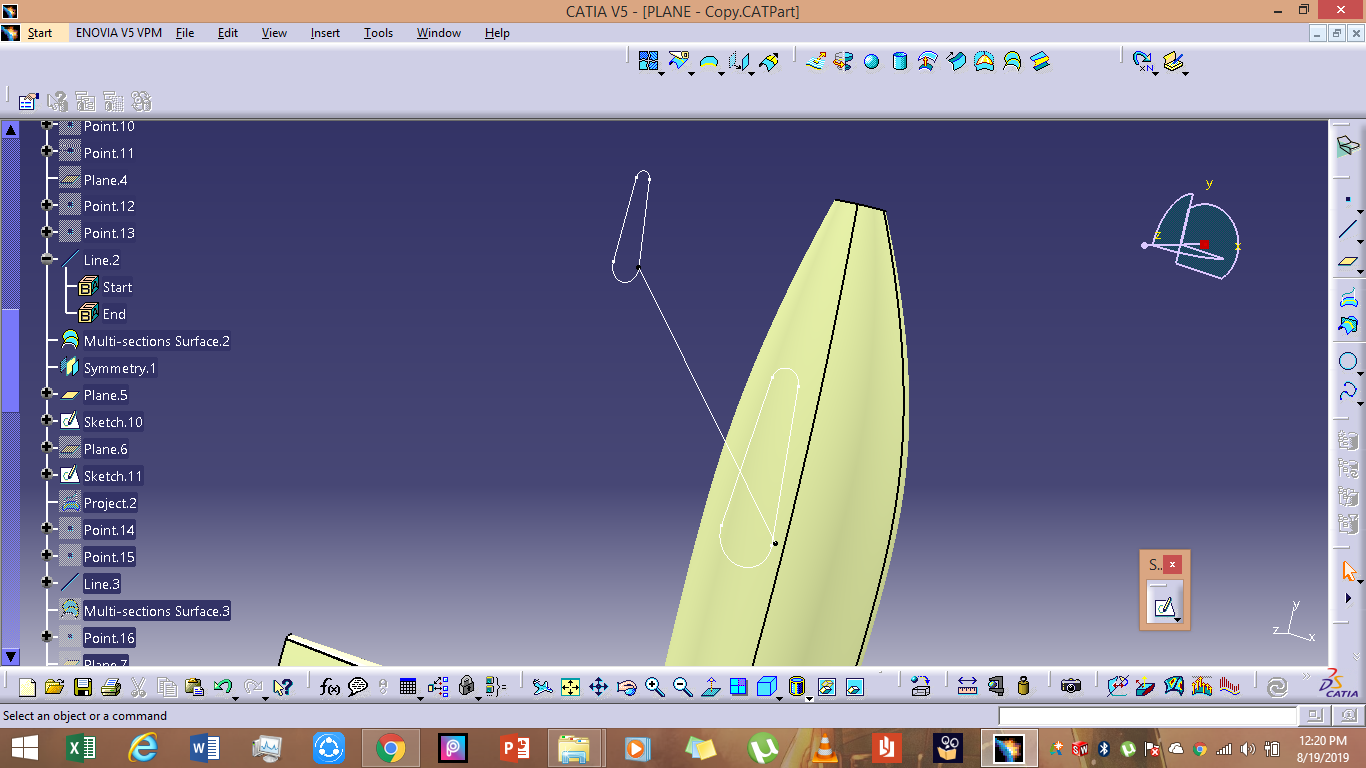
使用 “MULTI SECTIONS SURFACE” 创建一个将草图和线作为参考样条的曲面
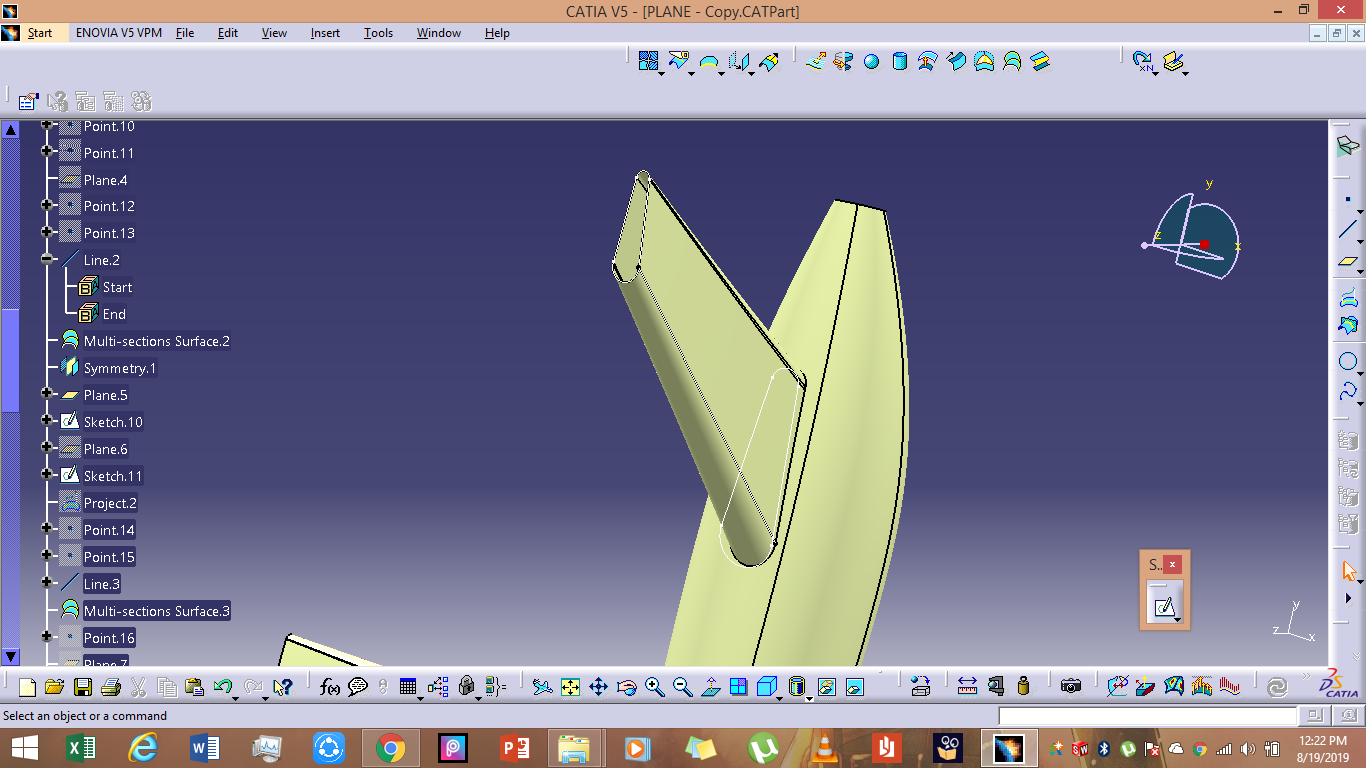
-
第 8 步:创建 RUDDER
使用与创建机翼时相同的步骤在 Stablizer 上创建 Ruders。
您还可以在 Aeroplane 机身的其他位置创建 Ruders。

-
第 9 步:创建 TURBINE
根据您希望飞机涡轮机所在的位置,乘坐多架飞机。
创建您希望涡轮机具有的配置文件。
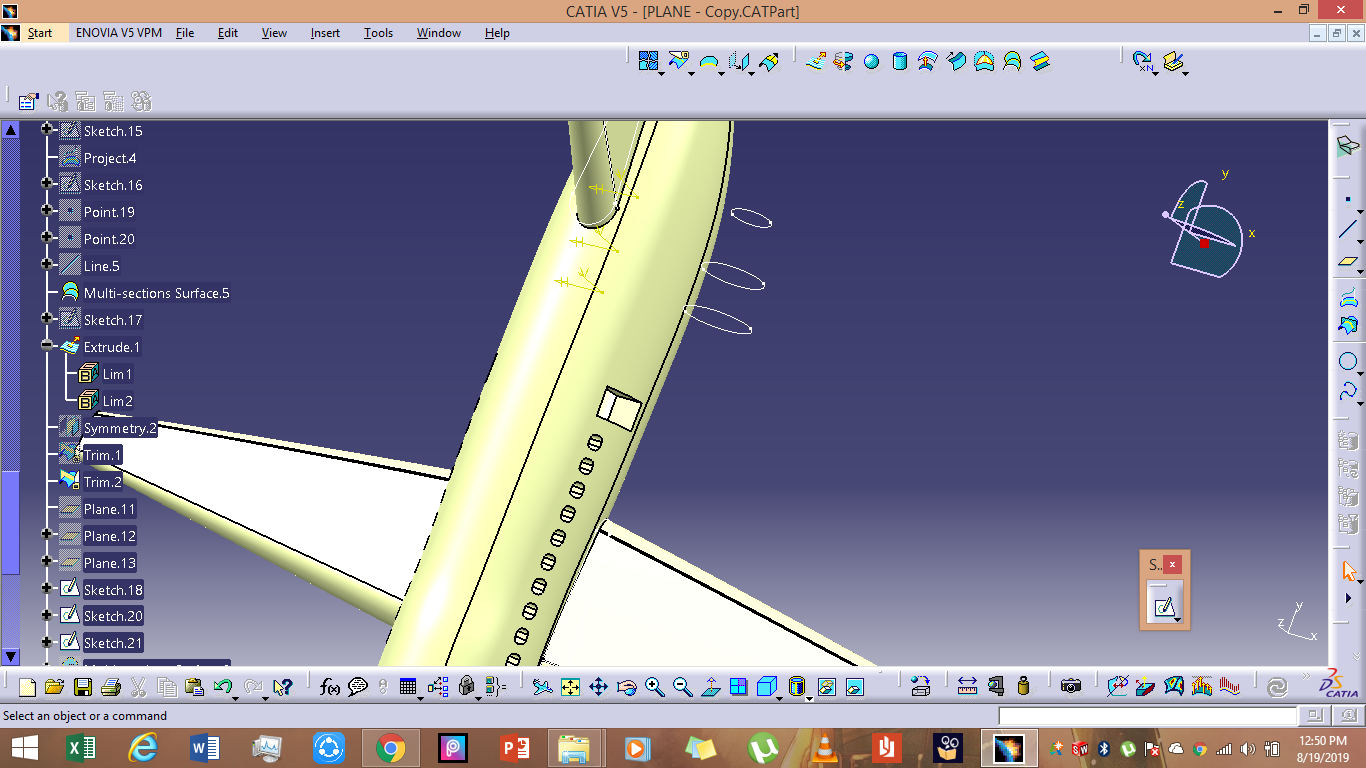
使用 “MULTI SECTIONS SURFACE” 创建 Turbine

获取 Offset 并为涡轮机创建内层

在 Turbine 和 Body 之间生成一个平面。
在体和涡轮之间绘制连接曲面。
将轮廓 “Upto the surface” 拉伸
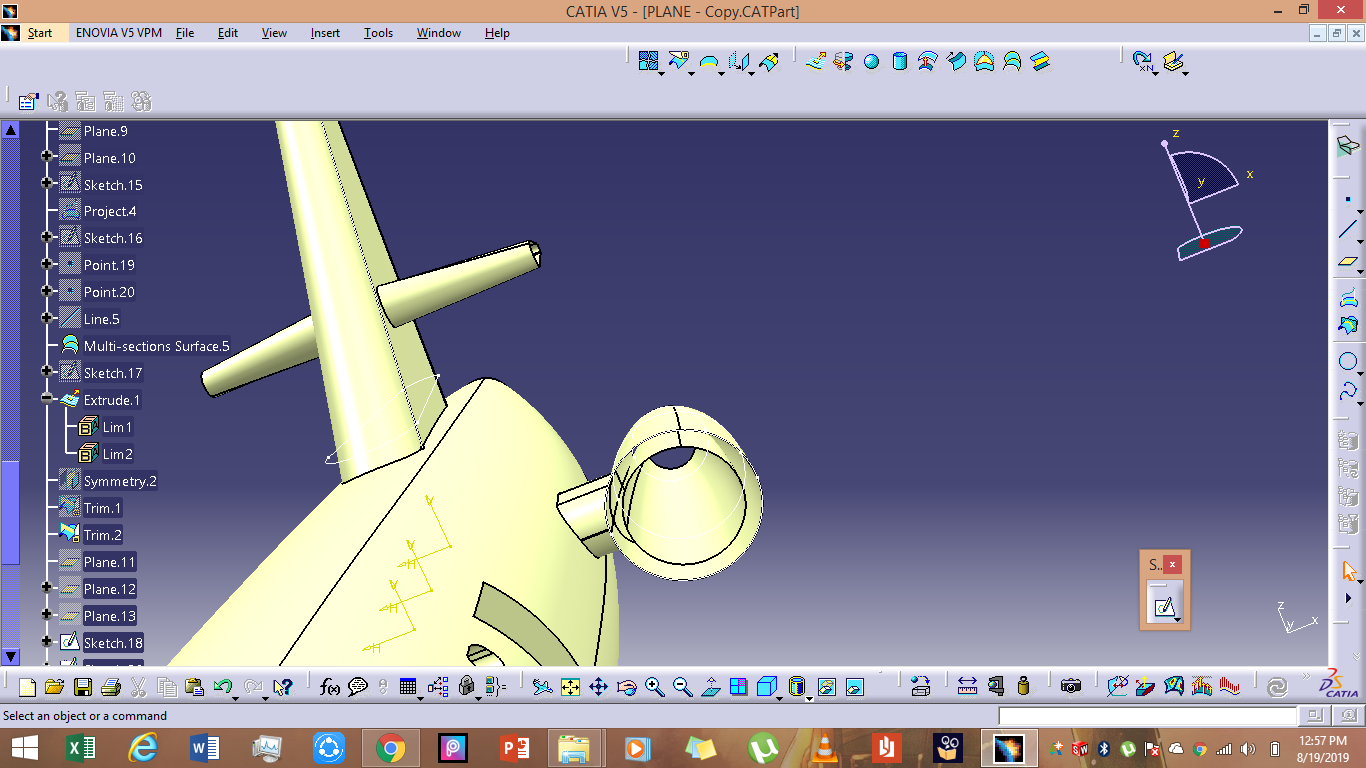
为另一侧创建 Symmetry

-
第 10 步:填补空白
使用 “FILL” 命令填充所有开放的曲面
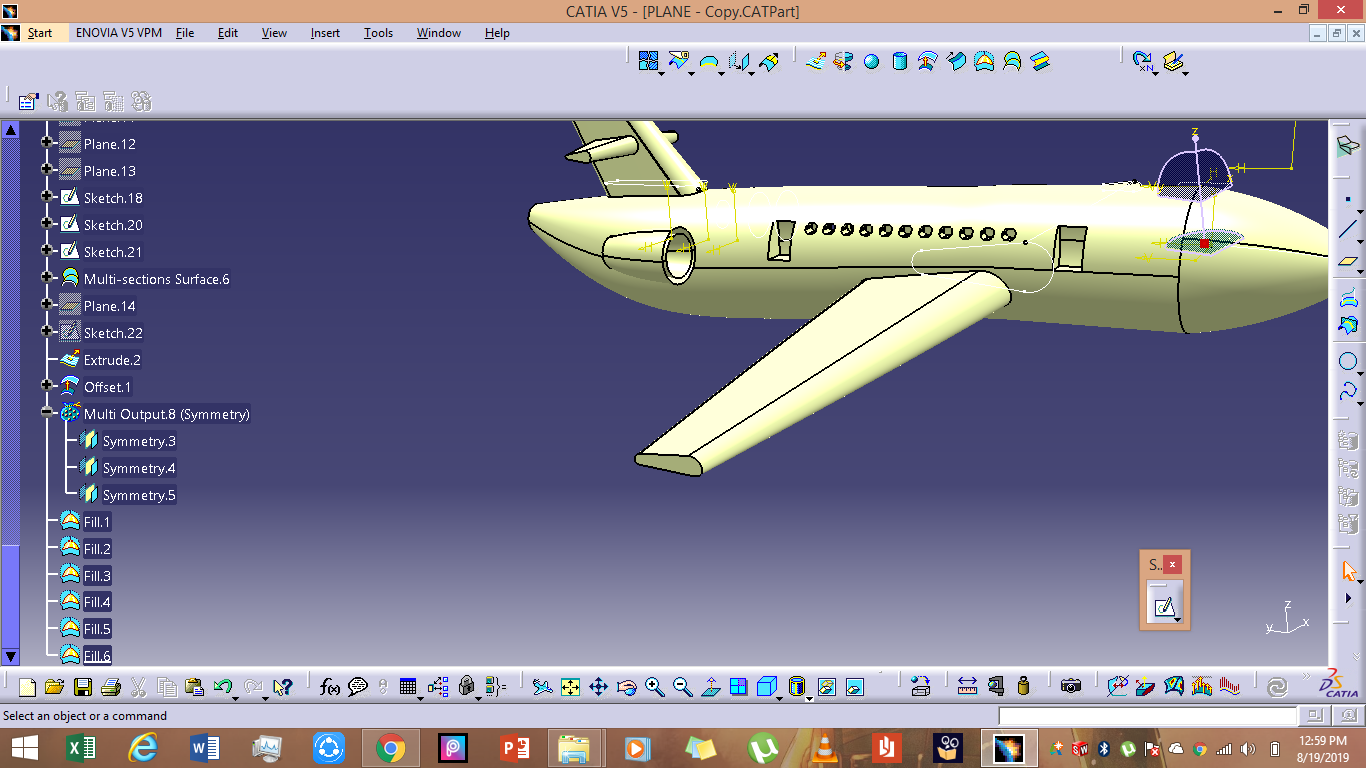

-
第 11 步:整理
如果需要,可以向表面添加颜色。
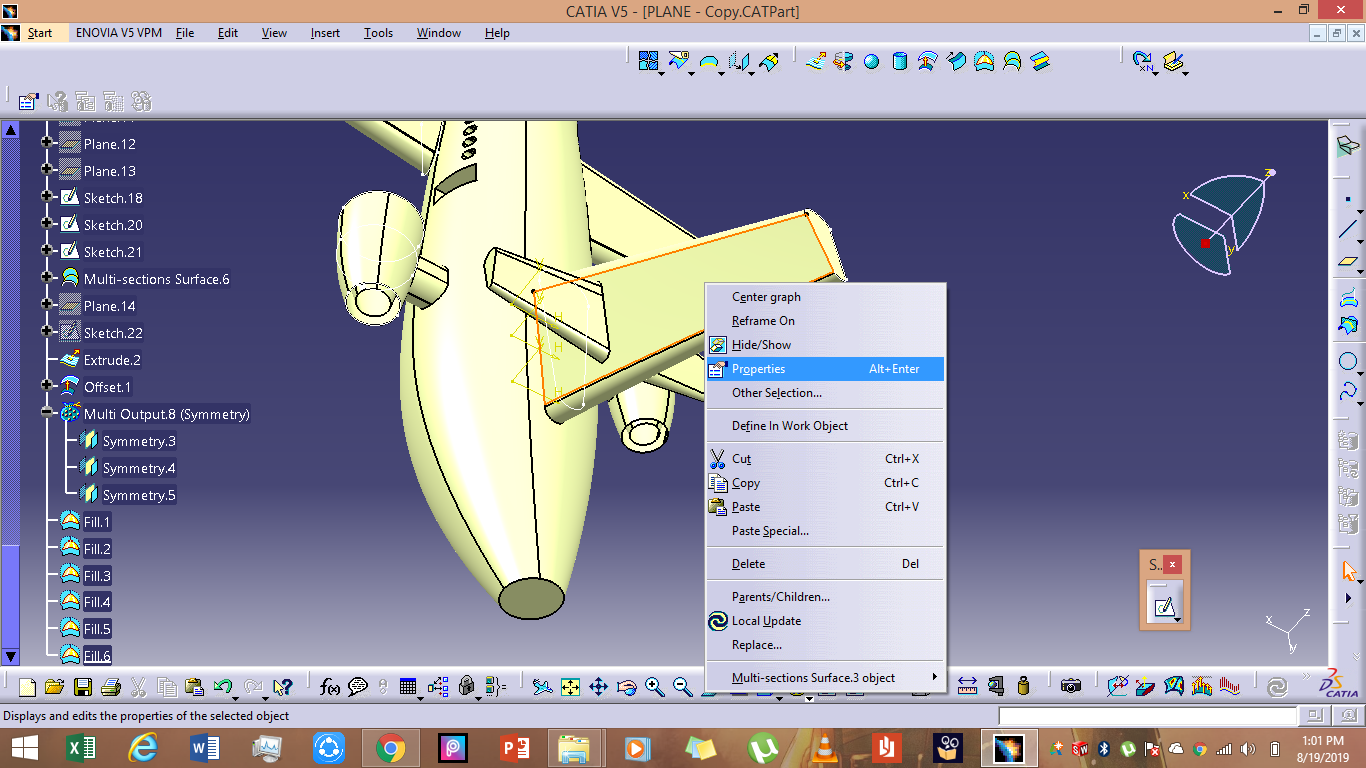
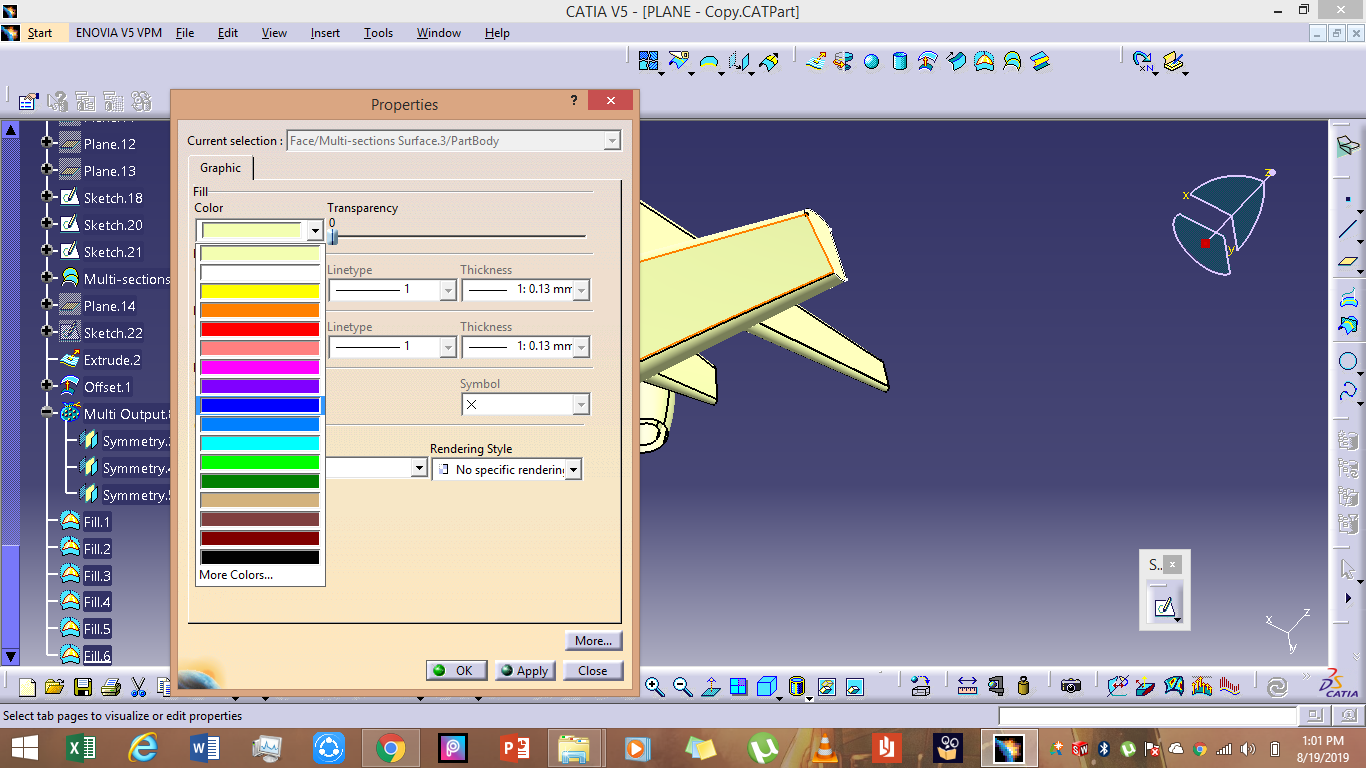
点击 OK(确定)。
-
可以通过以下方式添加颜色-----右键单击表面----转到属性----更改颜色
-
05-07
 1631
1631
 1631
1631


























 被折叠的 条评论
为什么被折叠?
被折叠的 条评论
为什么被折叠?










